电脑如何获取win11推送消息?电脑获取win11推送消息教程
win11操作系统,到现在为止还未进行全覆盖升级,在配置满足情况下系统中会有升级渠道供大家升级,具体需要我们怎么操作呢,下面小编来跟大家说说电脑如何获取win11推送消息的教程,大家一起来看看吧。
电脑获取win11推送消息教程
1、首先我们的电脑需要能够运行Windows11操作系统,如图。

2、我们打开进入到开始菜单,选择【设置】。

3、在设置主页,点击【更新和安全】功能。

4、在进入的页面中点击【Windows预览体验计划】。

5、此时右侧窗口会出现加入的详细介绍,我们直接点击下方【加入】即可。

6、弹出该页面时,我们需要登陆自己的微软账户。

7、登陆完成后,系统就会弹出一个升级的渠道窗口,我们选择【dev】即可开始下载win11系统。

以上就是win11电脑如何获取推送消息?电脑获取win11推送消息教程的详细内容,更多关于电脑获取win11推送消息的资料请关注脚本之家其它相关文章!
相关文章
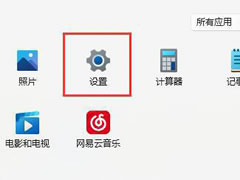
Win11自带fps显示怎么打开?Win11自带FPS打开的方法
这篇文章主要介绍了Win11自带fps显示怎么打开?Win11自带FPS打开的方法的相关资料,需要的朋友可以参考下本文详细内容。2022-03-14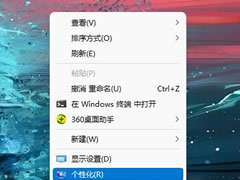
win11开关机背景黑色如何更换?win11开关机背景黑色更换壁纸主题方法
这篇文章主要介绍了win11开关机背景黑色如何更换?win11开关机背景黑色更换壁纸主题方法的相关资料,需要的朋友可以参考下本文详细内容。2022-03-14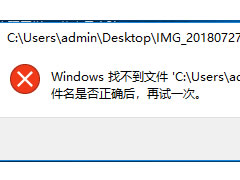 这篇文章主要介绍了Win11提示找不到文件请确定文件名是否正确怎么解决?的相关资料,需要的朋友可以参考下本文详细内容。2022-03-14
这篇文章主要介绍了Win11提示找不到文件请确定文件名是否正确怎么解决?的相关资料,需要的朋友可以参考下本文详细内容。2022-03-14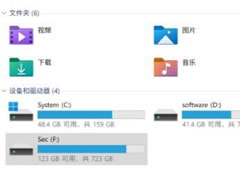
如何解决Win11鼠标卡顿拖拽感?Win11鼠标卡顿解决方法
这篇文章主要介绍了如何解决Win11鼠标卡顿拖拽感?Win11鼠标卡顿解决方法的相关资料,需要的朋友可以参考下本文详细内容。2022-03-14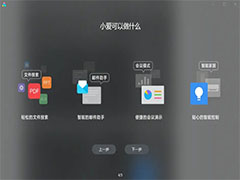
Win11怎么安装小爱同学pc版? Win11小爱同学的安装图文教程
Win11怎么安装小爱同学pc版?Win11系统中想要安装小爱同学电脑版,该怎么下载安装呢?下面我们就来看看Win11小爱同学的安装图文教程2022-03-14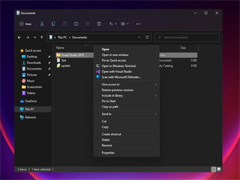 indows 11 带来了一些设计上的革新,包括新的开始菜单、通知中心、任务栏和现代化的上下文菜单,本文为大家带来了详细介绍,一起看看吧2022-03-14
indows 11 带来了一些设计上的革新,包括新的开始菜单、通知中心、任务栏和现代化的上下文菜单,本文为大家带来了详细介绍,一起看看吧2022-03-14
Win11怎么用命令隐藏磁盘分区? DOS命令来隐藏一个磁盘分区的技巧
Win11怎么用命令隐藏磁盘分区?win11系统中想要隐藏磁盘,该怎么隐藏呢?方法很多,今天我们就来看看使用命令隐藏的方法2022-03-14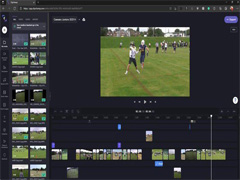
Win11 内置 Clipchamp 视频编辑工具遭吐槽:免费只能导出 480P 视频,
下文为大家介绍了Win11 内置 Clipchamp 视频编辑工具遭吐槽:免费只能导出 480P 视频,高清导出需付费,需要的朋友一起看看吧2022-03-14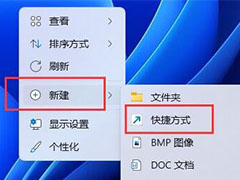
win11系统的电脑怎么设置键盘启动? win11电脑键盘启动的方法
win11系统的电脑怎么设置键盘启动?win11系统中想要设置键盘启动,该怎么设置呢?下面我们就来看看win11电脑键盘启动的方法2022-03-14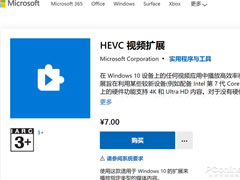
Win11自带播放器不能播放怎么办?Win11自带播放器不能播放解决方法
这篇文章主要介绍了Win11自带播放器不能播放怎么办?Win11自带播放器不能播放解决方法的相关资料,需要的朋友可以参考下本文详细内容。2022-03-14


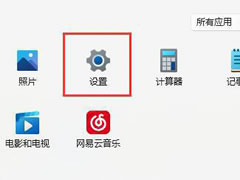
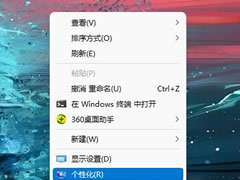
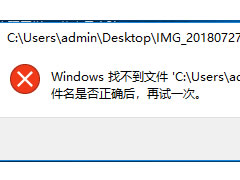
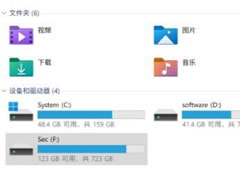
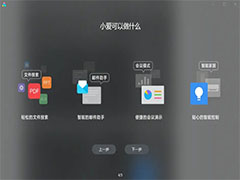
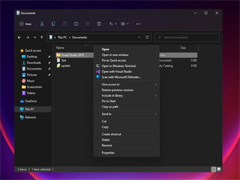

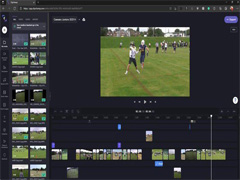
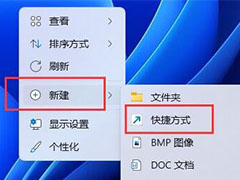
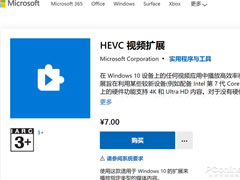
最新评论